360家庭防火墙路由器怎么设置上网
时间:2024/11/10作者:未知来源:争怎路由网人气:
- 路由器是连接各个网络的设备,它能够以最佳的路径将接收到的信号发送出去,是互联网络的枢纽。路由器具有判断网网络地址和选择网络IP的功能,能在多个互联网络中建立连接,同时路由器只接受源网站和其他路由器的信息,属于互联设备。
360路由器路由器手机安装配置指南
使用手机设置路由器需要无线连接至路由器的WIFI,或者下载360家庭防火墙APP管理你的路由器。如果你不愿意下载,那么你可以使用浏览器登陆管理界面,下面来看看吧。
一:连接电源网线和无线
请确保您使用的是360路由器路由器随附的电源适配器。并将其连接至电源,例如电源插座。您的路由器必须连接到光纤猫,以便为本地网络提供Internet连接。使用网线的一端,将其插入路由器背面的 Internet (或WAN)端口,端口可能是黄色或灰色。

使用路由器底部印制的无线名称SSID和密码通过Wi-Fi与手机进行连接,或者通过背面的LAN端口之一使用网线与电脑进行连接您的路由器。
二:打开路由器登录地址
打开浏览器(如 IE),访问360路由器的管理地址“luyou.360.cn”,进入360路由器的管理页面。
三:创建或输入登录密码
默认用户名 默密码 登录地址 无 自行创建 luyou.360.cn
接着在设置密码框填入您要设置的登录密码(6~15个字符,最好是数字、字母、符号的组合),在确认密码框再次输入,点击 。以后登录路由器管理页面请使用已设置的管理员密码。
提示:如果你忘记了路由器的登录密码,请尝试使用默认密码登录。如果无法登录,只有把路由器重置,然后再使用默认密码登录路由器并重新配置网络。
四:选择配置信息
点击下一步进入上网方式自动检测(上网方式参考下方说明),选择正确上网方式并填入正确信息后,进入下一步 WiFi 设置。
3种上网方式说明:
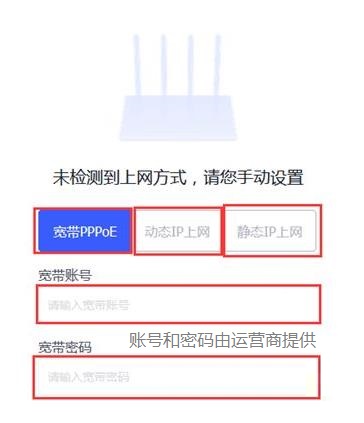
1) DHCP 自动获取 IP 地址:如果上网方式为自动获得IP地址,则可以自动从网络运营商获取IP地址。
2) 宽带拨号上网:在不使用路由器时,若您需要用宽带运营商提供的宽带账号和密码才能上网,请选择此项。
3) 静态 IP:如果上网方式为固定IP地址,网络运营商会提供IP地址参数。
五:配置无线信息
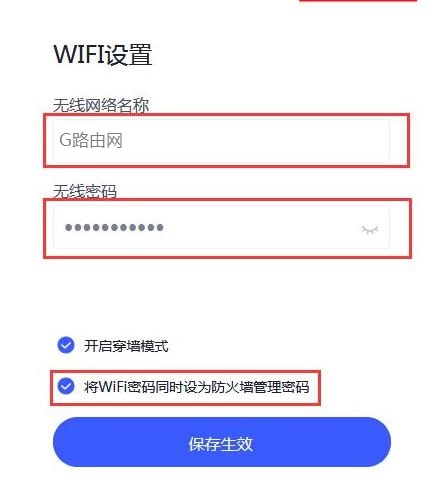
请在这里认真设定你的无线名称和无线密码,确认是否将无线密码设置为登录密码,如果不,请取消勾选“将无线密码设置为登录密码”,然后自定义登录密码。
六:完成登录配置工作
操作完成上面几个步骤就算完成了对路由器的配置工作,请继续点击主菜单对别的功能进行详细设定。
其他参考:无线网络连接
电脑:台式机必须配备无线网卡才能连接无线网络;否则只能使用网线连接,笔记本请按下面的操作进行。
1;点击“开始→控制面板→网络和Internet→连接到网络”,即可查看到可用的无 线连接。
2;选择在前面步骤里设置好的路由器的无线网络名称,单击“连接”。
3;输入路由器设置的无线网络密码,单击“下一步”。
手机:手机必须启用无线功能。
安卓:打开你的手机,返回主菜单栏,找到【设置】—在“无线和网络”中选择“WLAN”。
苹果:在主屏选取“设置”—“无线局域网”,然后打开无线局域网搜索你的路由器无线名称连接。
路由器不仅让你更稳定快速地连接无线网络,更可以让家中的智能设备连接在一起。
关键词:360家庭防火墙路由器如何设置上网